Msxml3.dll को कैसे ठीक करें नहीं मिला या त्रुटियाँ गुम हैं
Msxml3.dll त्रुटि संदेश कुछ प्रोग्रामों का उपयोग करते समय, विंडोज़ के प्रारंभ होने पर, या यहां तक कि एक के दौरान भी प्रकट हो सकते हैं विंडोज़ स्थापना. यहां कुछ सामान्य तरीके दिए गए हैं जिनसे आपको msxml3.dll त्रुटियां दिखाई दे सकती हैं:
- Msxml3.dll नहीं मिला
- यह एप्लिकेशन प्रारंभ करने में विफल रहा क्योंकि msxml3.dll नहीं मिला था। अनुप्रयोग पुनर्स्थापित कर इस समस्या का हल किया जा सकता है।
- [पथ] नहीं मिल रहा है\msxml3.dll
- फ़ाइल msxml3.dll गुम है।
- [आवेदन] प्रारंभ नहीं कर सकता। एक आवश्यक घटक गुम है: msxml3.dll। कृपया [आवेदन] फिर से स्थापित करें।
इस आलेख में दी गई जानकारी सभी Microsoft. पर लागू होती है ऑपरेटिंग सिस्टम समेत विंडोज 10, विंडोज 8, विंडोज 7, विंडोज विस्टा, विंडोज एक्स पी, और विंडोज 2000।
Msxml3.dll त्रुटियों के कारण
Msxml3.dll त्रुटियाँ msxml3 को हटाने या दूषित होने के कारण होती हैं डीएलएल फ़ाइल. Msxml3.dll त्रुटियाँ इनके साथ समस्याओं के कारण हो सकती हैं विंडोज रजिस्ट्री, ए कंप्यूटर वायरस या मैलवेयर समस्या, या यहां तक कि हार्डवेयर असफलता।
msxml3.dll को a. से डाउनलोड न करें डीएलएल डाउनलोड वेबसाइट. यदि आपको msxml3.dll की एक प्रति चाहिए, तो इसे इसके मूल, वैध स्रोत से प्राप्त करें।
Msxml3.dll त्रुटियों को कैसे ठीक करें
समस्या के ठीक होने तक इन समाधानों को आज़माएँ:
आपको आवश्यकता हो सकती है विंडोज को सेफ मोड में शुरू करें यदि आप msxml3.dll त्रुटि के कारण सामान्य रूप से विंडोज़ तक पहुँचने में असमर्थ हैं।
-
Microsoft से MSXML 3.0 डाउनलोड और इंस्टॉल करें. MSXML डेवलपर किट डाउनलोड करें और लापता msxml3.dll फ़ाइल को बदलने के लिए इसे अपने पीसी पर स्थापित करें।
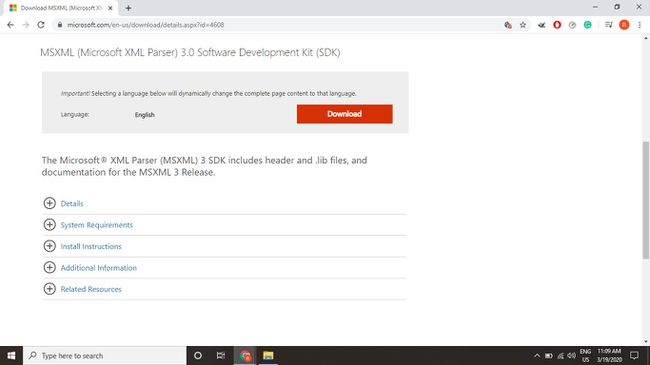
Microsoft XML पार्सर (MSXML) के कई संस्करण हैं, लेकिन केवल v3.0 ही msxml3.dll फ़ाइल प्रदान करता है।
-
अपने रीसायकल बिन को पुनर्स्थापित करें. यदि आपको संदेह है कि आपने गलती से msxml3.dll को हटा दिया है, तो आप यह करने में सक्षम हो सकते हैं हटाए गए फ़ाइल को पुनर्चक्रण बिन से पुनर्स्थापित करें. यदि आप पहले ही रीसायकल बिन खाली कर चुके हैं, तो आप कर सकते हैं डेटा रिकवरी सॉफ़्टवेयर का उपयोग करें हटाई गई फ़ाइल को पुनर्स्थापित करने के लिए।
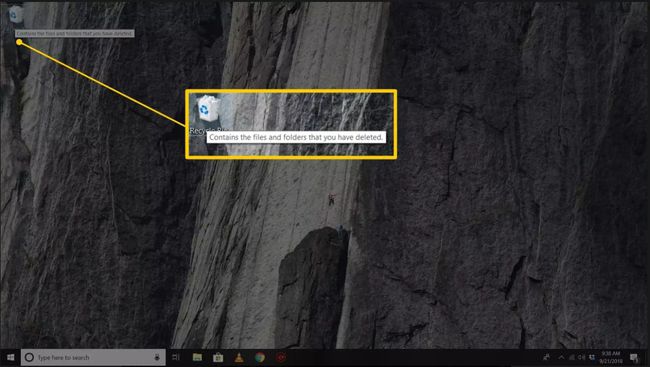
केवल हटाई गई msxml3.dll फ़ाइल को पुनर्प्राप्त करें यदि आप सकारात्मक हैं कि आपने इसे स्वयं हटा दिया है।
-
वायरस/मैलवेयर स्कैन चलाएं. आप जो msxml3.dll त्रुटि देख रहे हैं वह किसी शत्रुतापूर्ण प्रोग्राम से संबंधित हो सकती है जो DLL फ़ाइल के रूप में मुखौटा है। मैलवेयर के लिए अपने कंप्यूटर को स्कैन करें इस संभावना से इंकार करने के लिए।
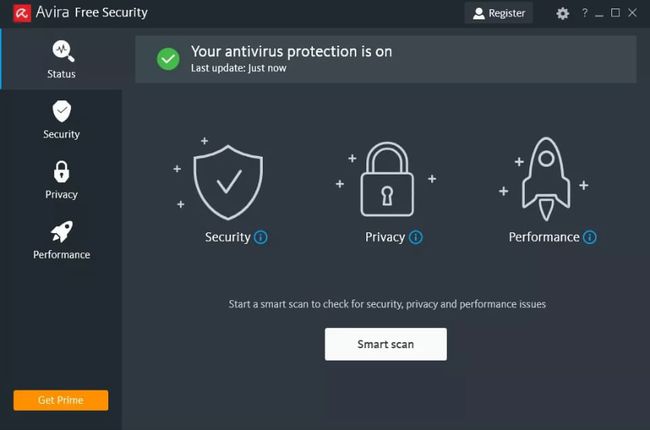
-
हाल के सिस्टम परिवर्तनों को पूर्ववत करने के लिए सिस्टम पुनर्स्थापना का उपयोग करें. यदि आपको संदेह है कि msxml3.dll त्रुटि किसी महत्वपूर्ण फ़ाइल या कॉन्फ़िगरेशन में हाल ही में किए गए परिवर्तनों के कारण हुई है, तो उपयोग करें विंडोज सिस्टम रिस्टोर प्रति अपने विंडोज पीसी को पुनर्स्थापित करें.

-
msxml3.dll फ़ाइल का उपयोग करने वाले प्रोग्राम को पुनर्स्थापित करें. यदि msxml3.dll त्रुटि तब होती है जब आप किसी विशेष प्रोग्राम का उपयोग करते हैं, सॉफ़्टवेयर को पुनः स्थापित करना लापता फ़ाइल को प्रतिस्थापित करना चाहिए।

-
विंडोज अपडेट स्थापित करें. कुछ सर्विस पैक तथा पैच अपने पीसी पर डीएलएल फाइलों के लिए महत्वपूर्ण अपडेट शामिल करें, इसलिए विंडोज अपडेट की जांच करें और इंस्टॉल करें.

-
मरम्मत विंडोज़. एक प्रदर्शन करें विंडोज स्टार्टअप मरम्मत सभी Windows DLL फ़ाइलों को उनके कार्यशील संस्करणों में पुनर्स्थापित करने के लिए।

-
विंडोज रजिस्ट्री को साफ करें. का उपयोग मुफ्त विंडोज रजिस्ट्री क्लीनर अमान्य msxml3.dll को हटाने के लिए रजिस्ट्री प्रविष्टियाँ जो त्रुटि का कारण हो सकता है।

-
विंडोज़ की एक साफ स्थापना करेंप्रदर्शन विंडोज़ की साफ स्थापना ऑपरेटिंग सिस्टम की एक नई प्रति के साथ शुरू करने के लिए अंतिम उपाय के रूप में।
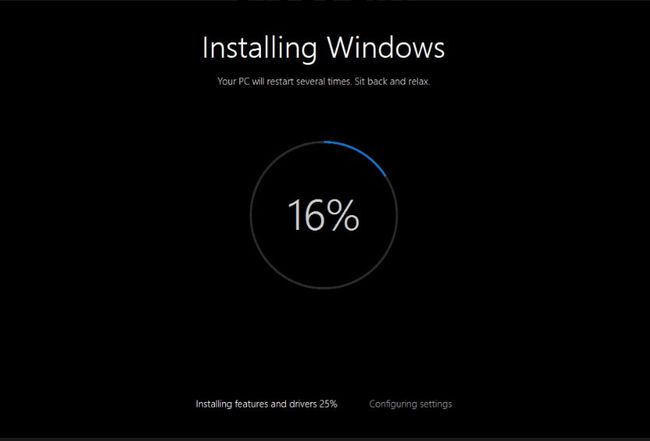
आपके बारे में सभी जानकारी हार्ड ड्राइव क्लीन इंस्टाल के दौरान मिटा दिया जाएगा।
-
फ़ाइल चेकर चलाएँ. एसएफसी / स्कैनो सिस्टम फाइल चेकर कमांड का प्रयोग करें msxml3.dll फ़ाइल की गुम या दूषित प्रतिलिपि को बदलने के लिए। यदि यह DLL फ़ाइल Microsoft द्वारा प्रदान की जाती है, तो सिस्टम फाइल चेकर उपकरण को इसे पुनर्स्थापित करना चाहिए।
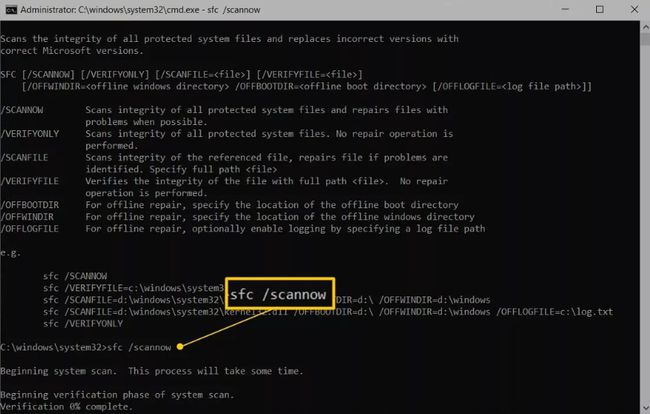
-
हार्डवेयर ड्राइवर अपडेट करें. हार्डवेयर उपकरणों के लिए ड्राइवर अपडेट करें जो msxml3.dll से संबंधित हो सकता है। उदाहरण के लिए, यदि आप 3D वीडियो गेम खेलते समय "msxml3.dll अनुपलब्ध है" त्रुटि देखते हैं, तो अपडेट करने का प्रयास करें ड्राइवरों आपके लिए वीडियो कार्ड.

-
अपने ड्राइवरों को वापस रोल करें. यदि किसी विशेष हार्डवेयर डिवाइस को अपडेट करने के बाद msxml3.dll त्रुटि शुरू हुई, डिवाइस ड्राइवरों को पुराने संस्करण में वापस रोल करें.

-
अपने हार्डवेयर का परीक्षण करें और बदलें. का उपयोग फ्री मेमोरी टेस्टिंग टूल या ए हार्ड ड्राइव परीक्षण कार्यक्रम जाँच करने के लिए हार्डवेयर से संबंधित डीएलएल त्रुटियां. यदि हार्डवेयर आपके किसी भी परीक्षण में विफल रहता है, मेमोरी को बदलें या हार्ड ड्राइव को बदलें जितनी जल्दी हो सके, या अपने पीसी को किसी पेशेवर के पास ले जाएं कंप्यूटर मरम्मत सेवा.

मारित्सा पैट्रिनोस / लाइफवायर
